App Store este bijuteria coroanei Apple în iOS șiodată cu lansarea iOS 6, a primit o revizuire majoră. De la modificările interfeței utilizatorului la noile funcții, App Store s-a îmbunătățit semnificativ din iterarea anterioară. Au fost, de asemenea, mai multe schimbări sub capotă și îmbunătățiri ale funcțiilor existente. În ceea ce urmează, vom arunca o privire asupra tuturor noilor funcții și îmbunătățiri pe care App Store le-a primit în iOS 6.
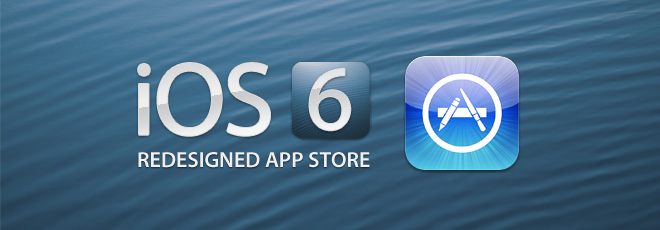
Recomandare Apple Apps
Când lansați pentru prima dată App Store pe dispozitivul dvs., ar trebui să vedeți o fereastră pop-up de recomandare, care sugerează câteva aplicații gratuite de Apple și vă permite să le instalați împreună cu un singur clic.
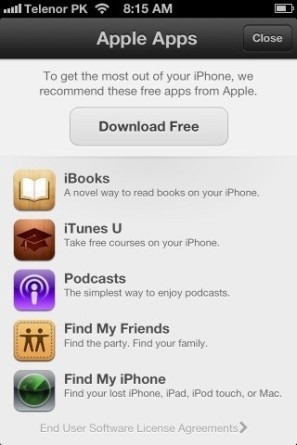
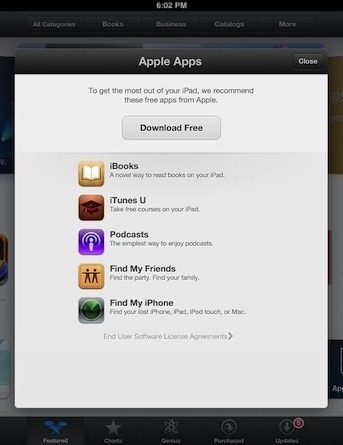
Interfață de utilizator revizuită
Indiferent dacă ați folosit noul App Store sau doarvăzută în acțiune, cea mai importantă schimbare pe care trebuie să o fi observat trebuie să fie interfața de utilizator reînnoită. Cei dintre voi care sunt familiarizați cu aplicația de descoperire a aplicației Chomp vor recunoaște instantaneu aceste modificări pentru a fi inspirate de aceasta, și acesta este într-adevăr cazul. Apple a achiziționat Chomp la începutul acestui an și se pare că dezvoltatorii Chomp au lucrat de atunci cu echipa de dezvoltare a App Store pentru a oferi noua experiență „Chompy” App Store în iOS 6.
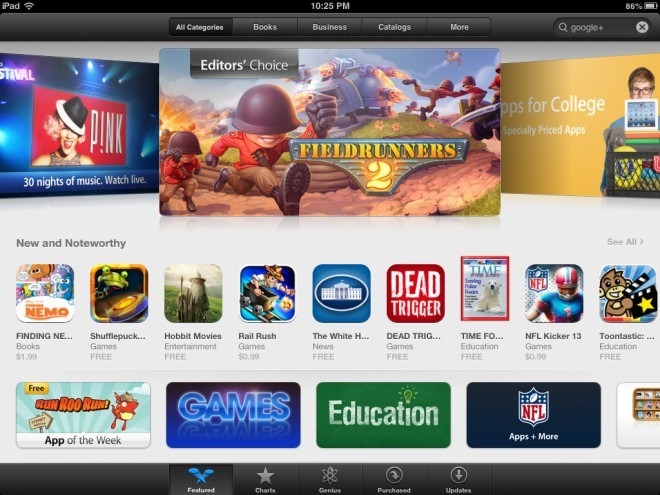
După cum puteți vedea mai sus, fila „Categorii” area fost eliminat în favoarea filei „Genius”. Intreaga UI a cunoscut o actualizare majoră, încorporând o prezentare de prezentări frumoase a aplicațiilor prezentate deasupra, cu mai multe liste cu aplicații populare mai jos. Categoriile au fost integrate în fila Featured în sine. Iată cum arată pe iPhone / iPod Touch.
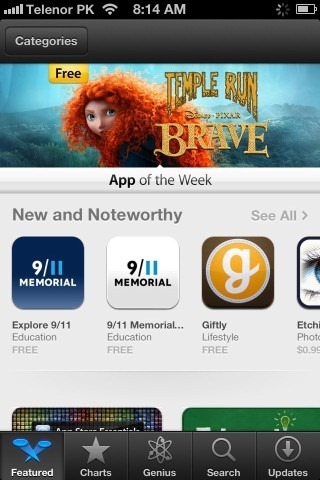
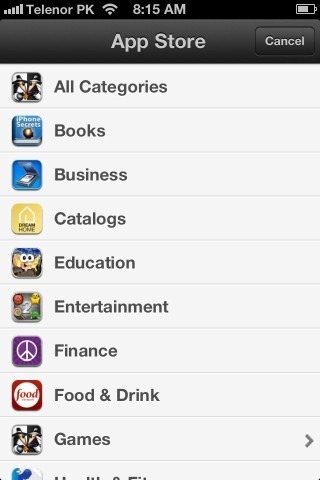
Fila „Top Diagrame / Top 25” a fost înlocuităcu „Diagrame”, simplificând și unificând lucrurile. Această caracteristică a cunoscut, de asemenea, o revizuire a interfeței, care arată categoriile Plătit / Liber / Top Grossing în coloane verticale și eliminând defilarea orizontală cu totul. Rezultatul este o UI mult mai reîmprospătată, mai curată și fluidă, care nu pare copleșitor de ocupată sau aglomerată.
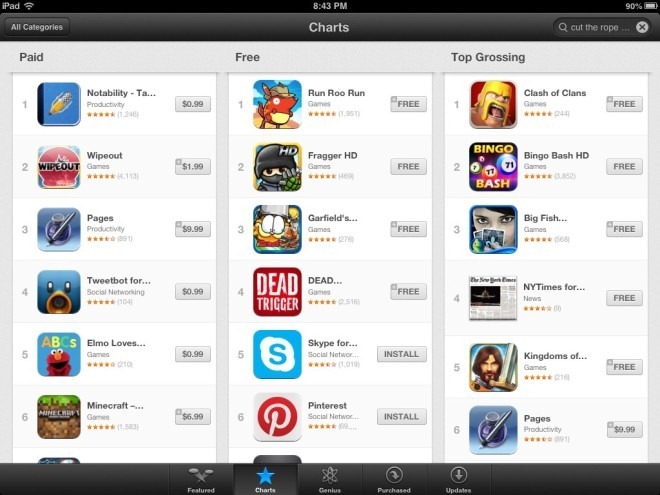
Fila „Achiziționată” a fost actualizată pentru a putea fi utilizatănoua și reîmprospătarea interfață și înlocuiți defilarea orizontală cu verticală, păstrând conținutul și funcționalitatea neschimbate. Pentru a sublinia integrarea iCloud, aplicațiile achiziționate sau instalate anterior vor apărea acum în secțiunea Achiziționată cu o pictogramă iCloud lângă ele pe care le puteți atinge pentru a le instala pe dispozitivul dvs. curent.
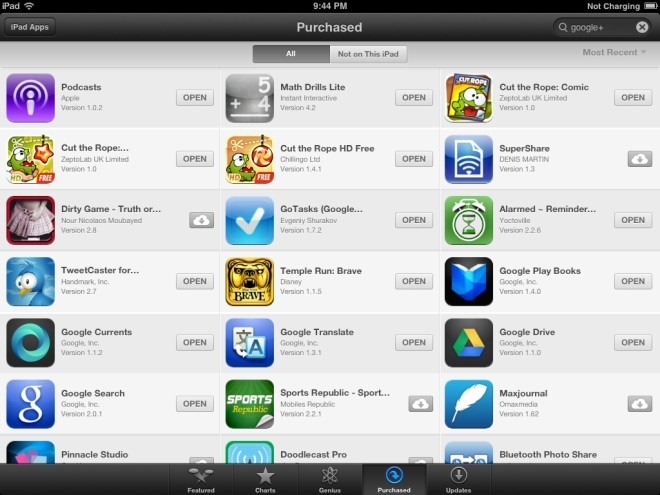
Funcția Genius îmbunătățită utilizează acummotorul de recomandare de la Chomp pentru a oferi sugestii de aplicații mai relevante, afișând rezultate în fișe cu aspect mai mult decât în listă. Funcția Căutare a fost modificată în mod similar pentru a afișa rezultatele pe carduri.
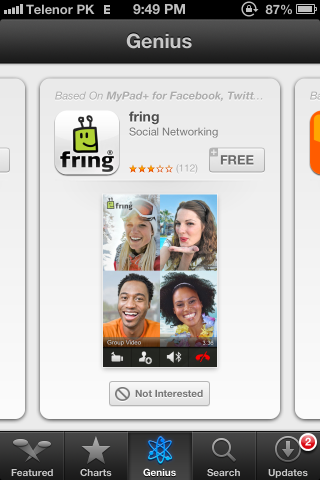
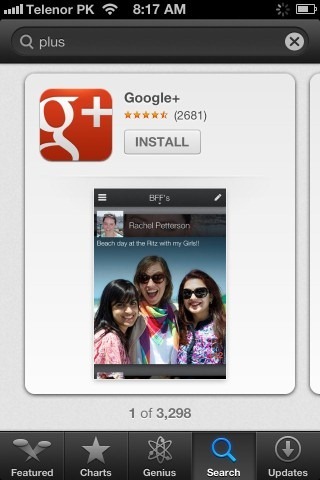
Trebuie să spunem că aceste cărți arată foarte uimitor șialunecarea lor la stânga și la dreapta pentru a derula între recomandările Genius și rezultatele Căutării este o plăcere. Atât funcțiile Căutare, cât și Genius afișează o interfață de card similară și pe iPad. După cum puteți vedea mai jos, Căutare pe iPad nu mai are o casetă de selectare „Dispozitiv” și oferă în schimb două file pentru aplicațiile iPad și iPhone. În plus, meniurile de selectare a categoriei și prețurilor au fost compacte, iar meniul de sortare a fost adăugat în aceeași linie cu acestea, împreună cu numărul de rezultate, oferind mai mult spațiu pentru afișarea rezultatelor.
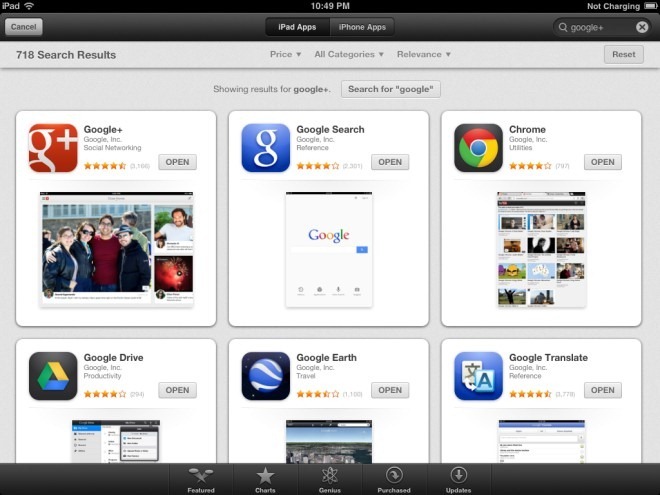
Pagini cu informații despre aplicații
S-au schimbat multe pe paginile de informații pentru aplicații. Anterior, vi s-a afișat o descriere detaliată în partea de sus și a trebuit să derulați în jos pentru a vizualiza capturi de ecran, pentru a vedea informațiile despre aplicații, cum ar fi compania, dimensiunea, versiunea, etc. proprie. În iOS 6, toate acestea au fost înlocuite cu o interfață revigorată revigorant, care integrează toate aceste caracteristici într-un mod mult mai util. Dacă ați folosit Android, veți fi surprins de cât de asemănătoare se simte cu Google Play Store.
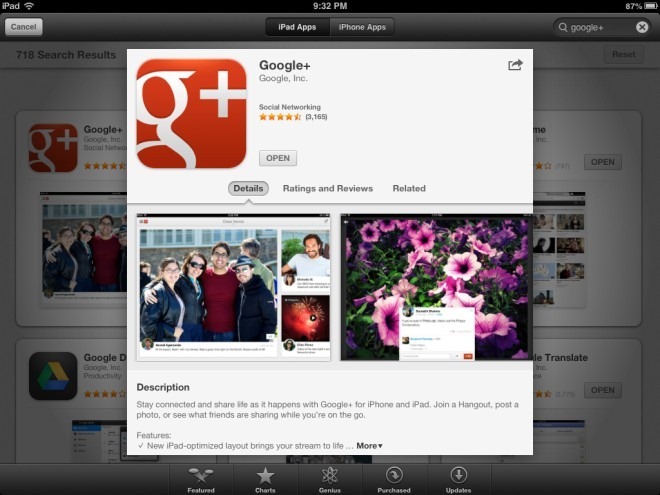
În noua pagină de informații, puteți vedea Detalii despre aplicație,Evaluări și recenzii și o secțiune recent adăugată pentru aplicațiile „Înrudite”. Sunt aceleași informații, doar organizate într-un mod mai bun. Imaginile sunt acum afișate în partea de sus în vizualizarea „Detalii”, similar cu Google Play Store de pe Android, iar restul informațiilor este organizat în mod clar în secțiunile de mai jos, prezentând o descriere extinsă, informații noi, detalii, dezvoltatori și versiune Istorie.
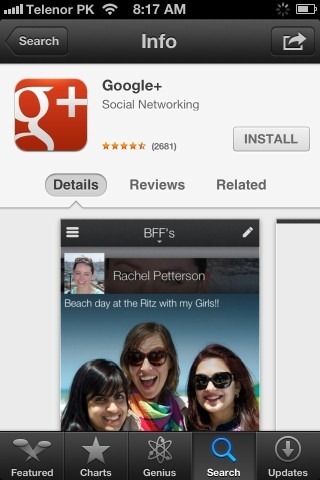
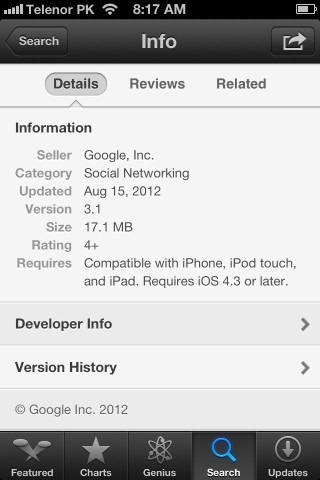
Secțiunea „Recenzii și evaluări” a fost de asemeneaîmbunătățit cu detalii asemănătoare magazinului Play despre ratingurile de stele. Link-ul paginii de asistență pentru aplicații a fost, de asemenea, relocat la această secțiune. Funcția „Înrudită” pare să fie, de asemenea, inspirată de Play Store-ul Android și vă arată aplicațiile legate de cea pe care o vizualizați. Cu siguranță ar putea folosi unele îmbunătățiri, deoarece în prezent ne-a arătat doar mai multe aplicații de la Google ca aplicații conexe pentru Google+, când ar fi trebuit să arate în schimb aplicații similare de rețea socială precum Facebook și Twitter.
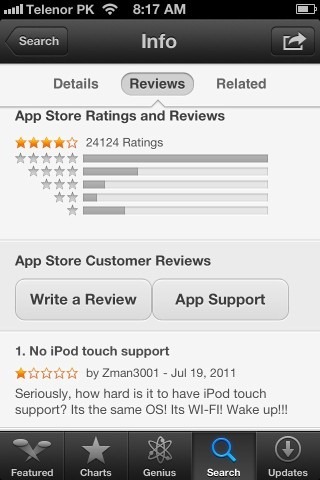
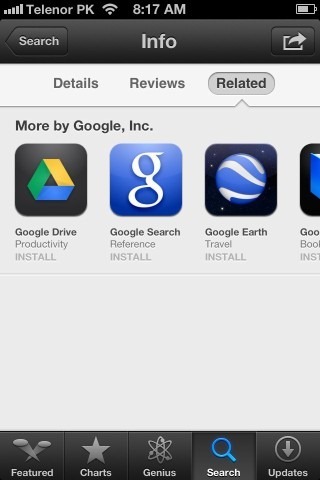
Meniu de partajare nouă
Noul meniu de partajare universal integratîn iOS, de asemenea, a fost adăugat în App Store, înlocuind funcția veche „Spune unui prieten”. Acum puteți partaja o aplicație folosind Mail, Message, Facebook sau Twitter sau puteți doar să copiați linkul direct web.
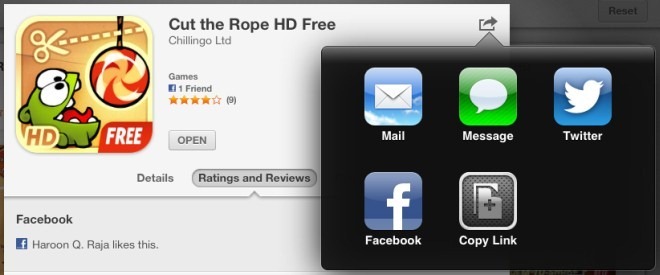
Integrare Facebook
Integrarea profundă a Facebook recent introdusă îniOS 6 este vizibil și în noul App Store. În cardurile de aplicații, puteți vedea acum cât de mulți dintre prietenii dvs. au apreciat aplicația respectivă, chiar deasupra stelelor sale de rating. Puteți să vă placă sau spre deosebire de o aplicație din „Evaluări și recenzii”, unde vi se arată și numele prietenilor dvs. de Facebook care le-au plăcut.
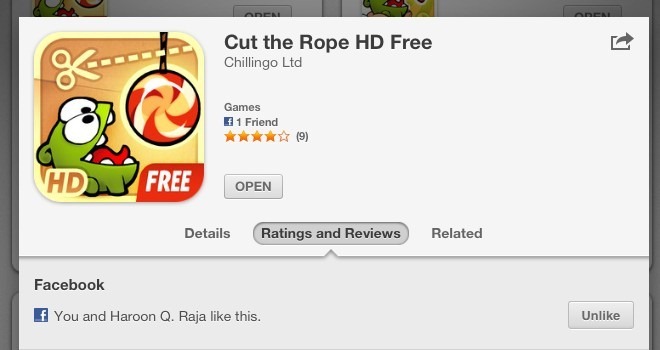
De asemenea, puteți partaja linkul iTunes Store al aplicației pe Facebook din opțiunea sa din meniul Share.
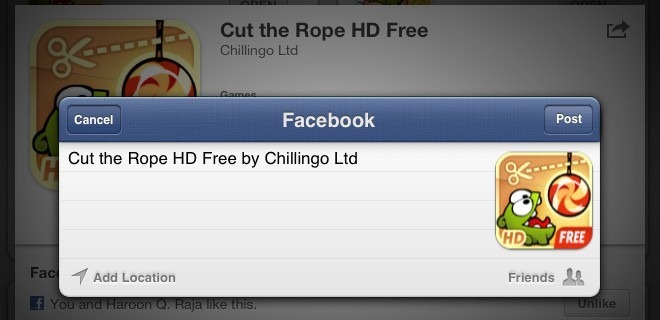
Instalarea aplicațiilor și actualizări
iOS 6 aduce, de asemenea, unele modificări ale experienței de instalare și actualizare a aplicației, menite să elimine câteva enervări care existau în modul în care aplicațiile au fost instalate în iOS 5 sau mai devreme.
În mod ideal, ar trebui să existe opțiuni în App Storesetări pentru a alege când doriți să vi se solicite parola Apple ID în timpul instalării sau actualizării aplicațiilor. În timp ce iOS 6 nu aduce destul de multă flexibilitate, aceasta face un pas în direcția corectă. Nu mai trebuie să furnizați parola dvs. Apple ID de fiecare dată când actualizați o aplicație instalată în prezent sau instalați o aplicație plătită pe care ați cumpărat-o deja. Cu toate acestea, trebuie să îl furnizați atunci când instalați orice aplicație pentru prima dată, ceea ce este doar ridicol pentru aplicațiile gratuite. Să sperăm că o viitoare actualizare abordează și această supărare, oferind cel puțin o opțiune pentru a o dezactiva.
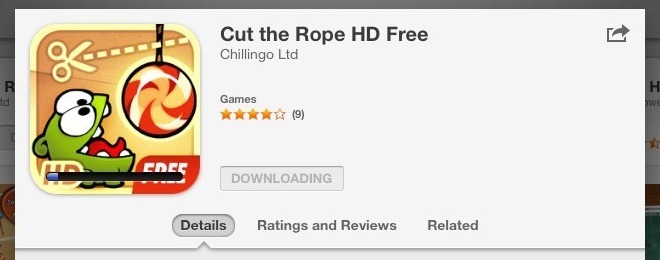
La instalarea unei aplicații, nu mai ești lovitînapoi la ecranul de start pentru a vizualiza pictograma aplicației și bara de progres în timp ce se instalează. În schimb, puteți rămâne în App Store pentru a răsfoi și a instala mai multe aplicații în conținutul inimii voastre. Nu vă faceți griji în legătură cu progresul instalării aplicației - acum este vizibil pe cardul aplicației chiar în App Store. Este un pas complet logic, deoarece nu mulți consideră că este amuzant să stea și să privească barele de progres pe pictogramele de pe ecranul de acasă. De asemenea, va îndemna pe mulți să răsfoiască și să instaleze mai multe aplicații păstrându-le în App Store. Barele de progres continuă să apară pe pictogramele aplicației, așa că dacă găsiți să le priviți în timp ce se instalează amuzant, în orice caz, nu vă simțiți liber.
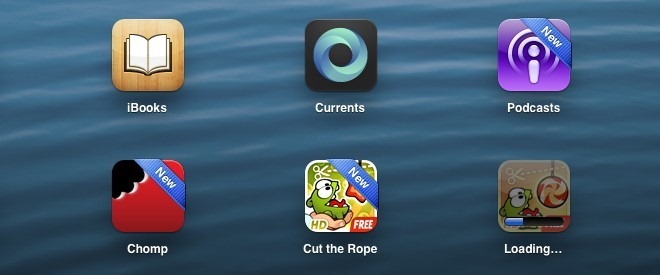
În sfârșit, aplicațiile dvs. recent instalate au acum o panglică „Nouă” frumoasă și strălucitoare pe pictogramele ecranului de domiciliu. Acest lucru face ca depistarea acestor noi sosiri pe dispozitivul dvs. iOS să fie mult mai ușoară.
Când vine vorba de actualizări de aplicații, puteți vedea acummodificări noi făcute în actualizare prin simpla atingere „Ce este nou” sub numele aplicației din lista actualizărilor. În plus, butoanele „Actualizare” au fost adăugate pe toate aplicațiile din listă, permițându-vă să le actualizați direct individual, fără a trebui să deschideți ecranul cu detalii. Comparația de mai jos arată aceste modificări, cu iOS 5 pe stânga și iOS 6 pe dreapta.
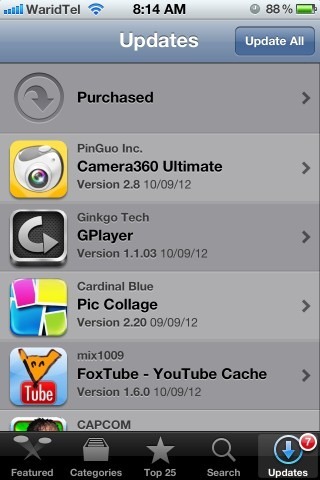
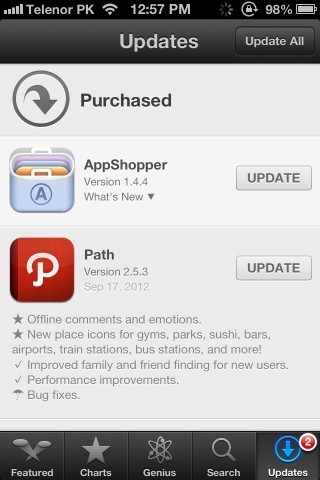
Modificări în Setări
Apple are setări combinate pentru toate magazinele saleîn unul din iOS 6. Secțiunea pentru App Store din iOS 6 Setări a fost redenumită „iTunes și App Store” din „Magazin”, combinând astfel setările ambelor magazine. Prin urmare, comutarea „iTunes Match” este acum disponibilă în această secțiune.
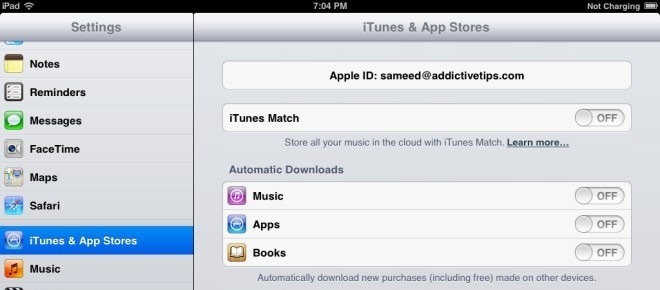
Sub capotă
În plus față de schimbările vizibile, existăa fost, de asemenea, mai multe îmbunătățiri sub capotă. În primul rând, algoritmul de clasare a aplicațiilor a fost modificat, reflectând munca depusă de echipa Chomp de la achiziția sa de către Apple. Aspectul vizibil al acestei modificări poate fi văzut în modul în care funcția „Genius” a fost accentuată, oferind în același timp secțiunii „Categorii”.
Acest lucru va solicita o nevoie la capătul dezvoltatorilorpentru o mai bună optimizare a magazinelor de aplicații, deoarece clasamentele de aplicații încorporează acum algoritmii Chomp care le clasifică pe baza mai multor factori, inclusiv popularitate pe bloguri și site-uri de social media, răspunsul utilizatorilor la recomandări și o analiză a termenilor de căutare folosiți de utilizatori în App Store, browser, precum și anumite alte aplicații de căutare.
Aceasta încheie acoperirea noastră a noului magazin iOS 6 App Store. Rămâneți la curent, în timp ce vă oferim în continuare detalii despre cele mai recente și mai bune versiuni iOS 6.
Acest ghid este o parte din ghidul nostru pentru noile funcții din iOS 6, care acoperă următoarele subiecte:
- Mod Panorama Camera
- Integrare Facebook
- Fluxuri foto comune
- Aplicația de hărți noi
- Passbook
- Nouă aplicație pentru ceasuri native pentru iPad
- Îmbunătățirile aplicațiilor telefonice și nu deranjați
- Controlul confidențialității
- Îmbunătățiri Siri
- App Store remodelat (vizualizare în prezent)
- Îmbunătățirile Safari
- Îmbunătățirile aplicațiilor prin poștă și Inbox VIP
- Funcții noi de accesibilitate
- Lista altor caracteristici cunoscute și modificări ale utilizatorului













Comentarii